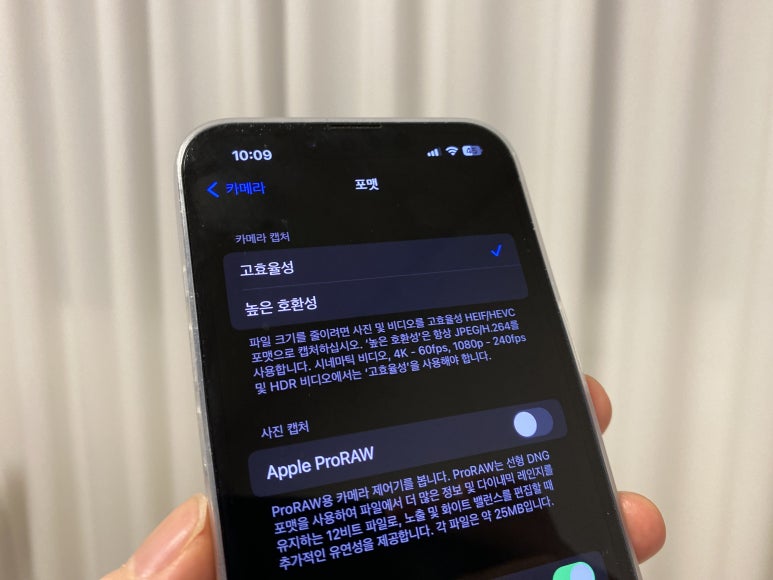heic jpg 변환 방법 및 사이트 갤럭시 아이폰 설정 방법까지!

아래 사진을 보면 똑같은 파일의 크기와 파일명을 가진 두 개의 사진이 보인다. 그리고 속성을 살펴보니 하나는 heic 그리고 jpg이다. 일반적으로 갤럭시 & 아이폰과 같은 스마트폰에서 촬영한 사진이 용량 이슈를 해결하고자 heic 확장명을 가지는데 호환성의 문제가 있어 heic jpg 변환 진행 후 사용하게 된다.
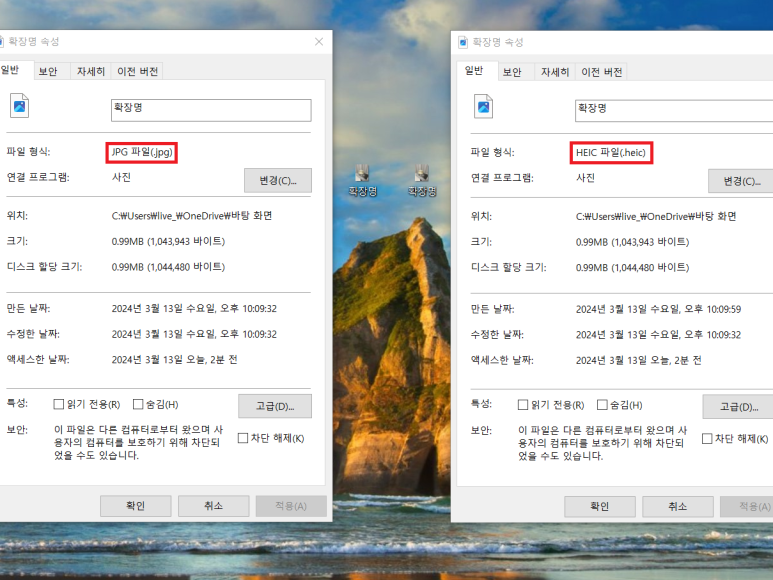
그리고 이렇게 확장명을 변환하는 방법은 일반적으로 3가지가 존재하는데 전문가라면 프로그램을 이용하지만 일반인들의 경우 프로그램을 사용하지 않기 때문에 오늘 포스팅에서는 쉽고 빠르게 변환할 수 있는 방법과 갤럭시 & 아이폰에서 heic가 아닌 jpg 확장명으로 사진을 촬영할 수 있도록 설정하는 방법에 대해 알아보겠다.
두 가지
변환 방법
필자는 별도의 프로그램 그리고 사이트를 이용하지 않고 두 확장명을 변경하고 있다. 방법은 간단하다. 먼저 PC에 있는 폴더 중 하나를 선택하여 들어가 준다.
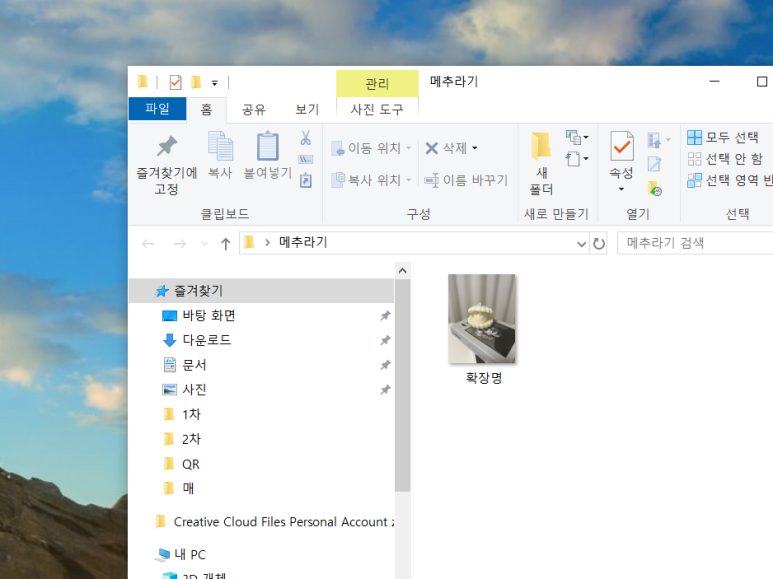
제일 상단에 있는 [보기]를 선택해 주면 하위 옵션들이 변경되는데 이때 아래 사진에서 표시된 [파일 확장명]을 선택해 주면 폴더 그리고 바탕화면에 있는 모든 파일에 확장명이 표시된다.
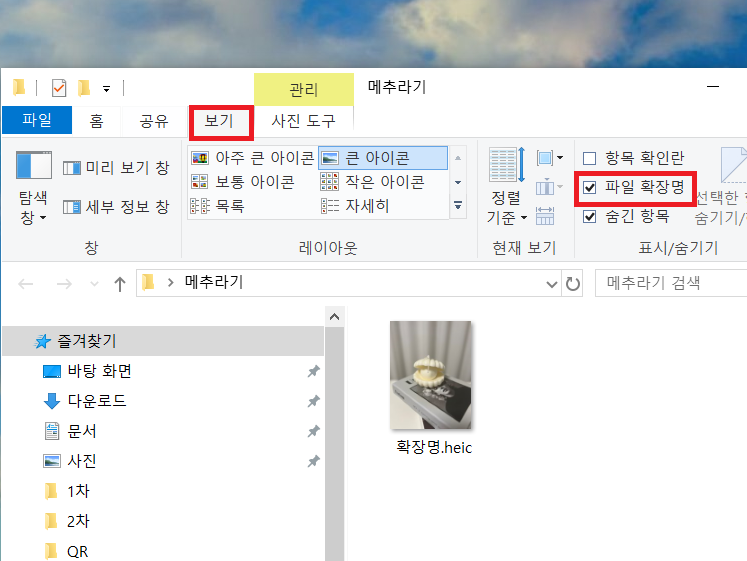
이때 heic jpg 변환 진행을 하고자 하는 파일을 선택한 뒤 마우스 우측 버튼 클릭 그리고 [이름 바꾸기]를 선택해 준다.
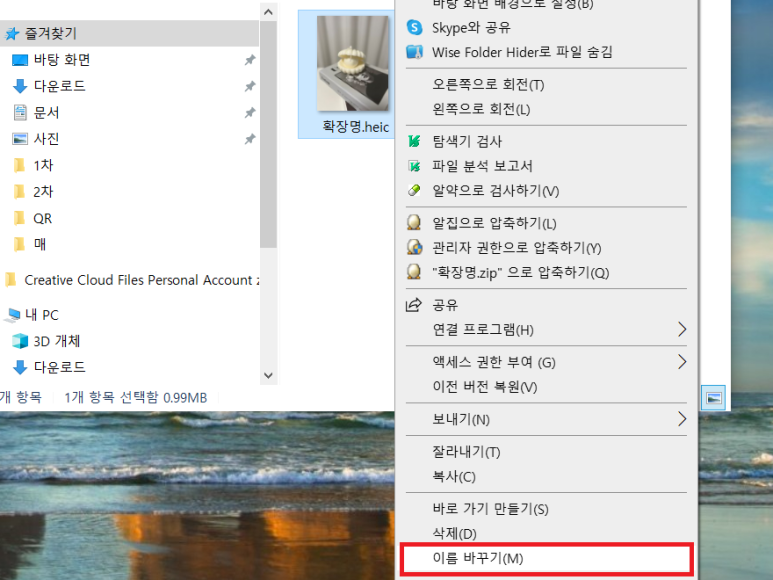
원래는 파일명을 변경할 때 사용하는 기능이지만 확장명까지 보이도록 설정해 주면 아래 사진과 같이 확장명을 jpg로 변경할 수 있다.
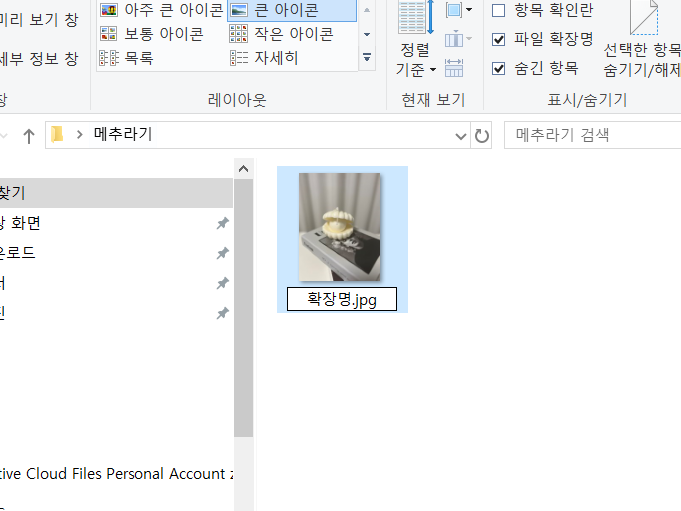
그리고 [파일의 확장명을 변경하면 사용할 수 없게 될 수도 있습니다. 변경하시겠습니까?]라는 알림이 보이는데 [예]를 선택해 준다.
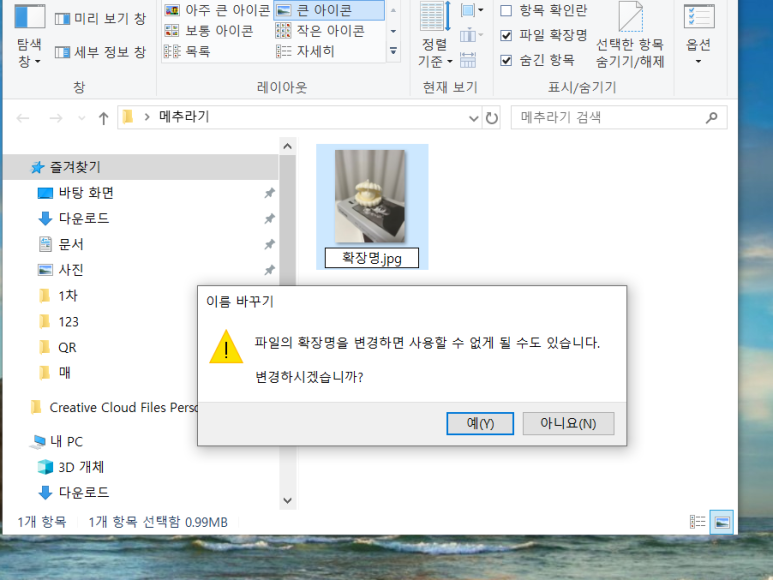
설명과 같이 진행해 주면 아래와 같이 변환이 완료된다. 지금까지 이 방법을 이용하면서 문제가 발생하지 않았지만 혹시 모를 상황을 대비하여 복사본을 가지고 진행하면 된다. 만약 첫 번째 방법 외 다른 방법을 원한다면 아래 글을 참고하면 된다.
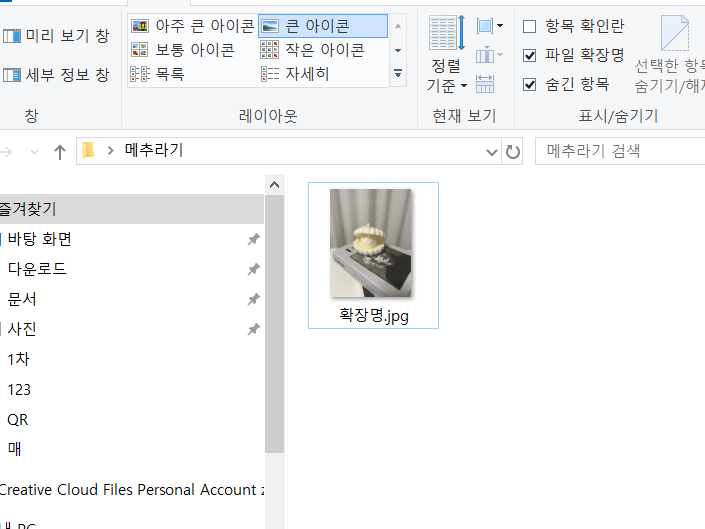
두 번째로 이용할 수 있는 방법은 heic jpg 변환 사이트 convertio를 이용하는 방법이다. 에 아래와 같이 검색하면 제일 상단에 해당 사이트가 보인다. 클릭해 준다.
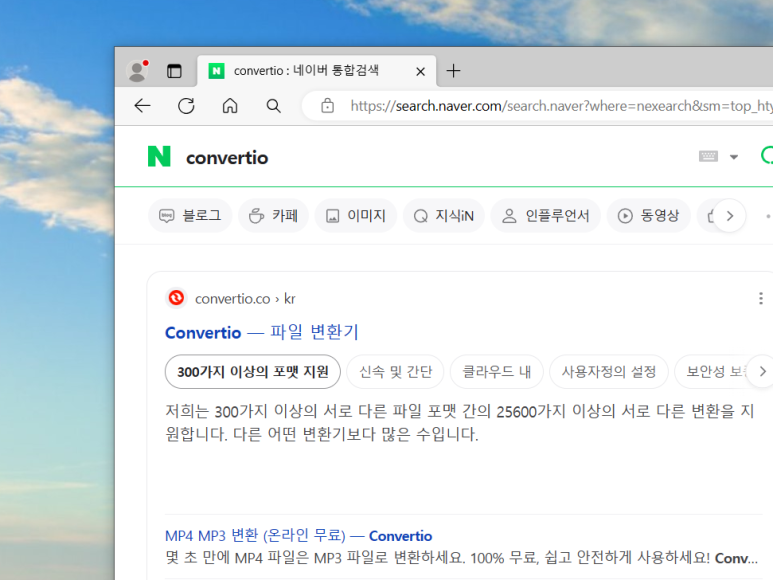
Convertio 사이트가 열리게 되고 [파일 선택]을 클릭한 뒤 변환하고자 하는 파일을 업로드한다.
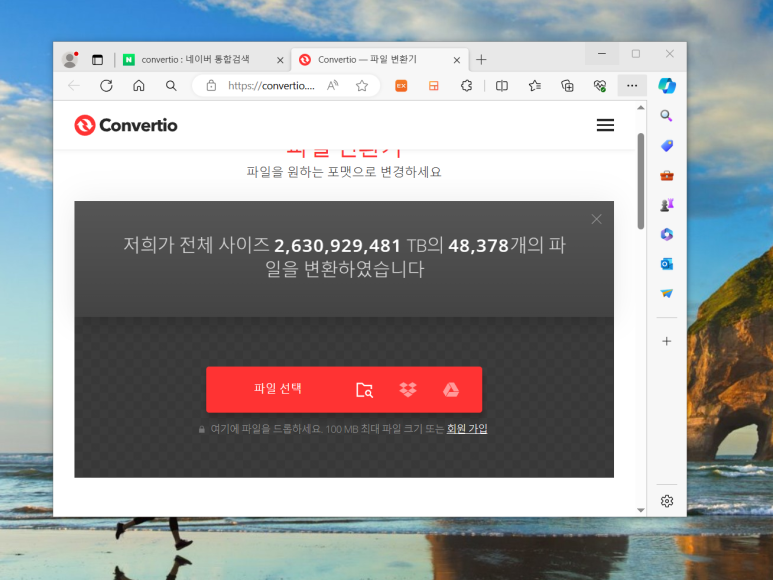
파일을 업로드했다면 [...] -> [영상] -> [jpg]를 순차적으로 클릭 및 선택하고 변환 버튼을 눌러주면 된다.
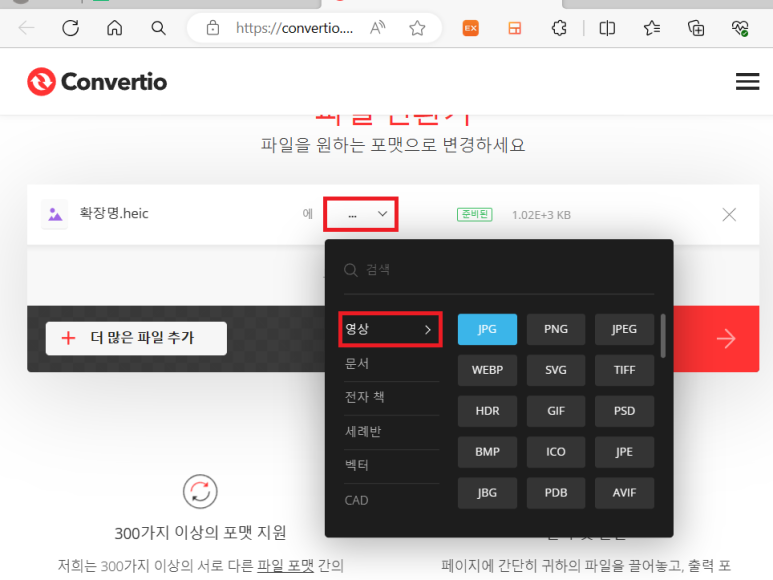
갤럭시 & 아이폰
카메라 JPG 설정
위에서 언급한 것과 같이 갤럭시 & 아이폰과 같은 스마트폰으로 촬영한 사진의 경우 용량 이슈를 해결하기 위해 jpg 대신 heic 확장자를 사용한다. 만약 별도의 편집을 진행하지 않는 분들이라면 별도의 설정을 하지 않고 사용해도 되지만 jpg 확장자를 사용해야 하는 분들이라면 사진을 촬영할 때부터 jpg로 설정하는 게 좋다.
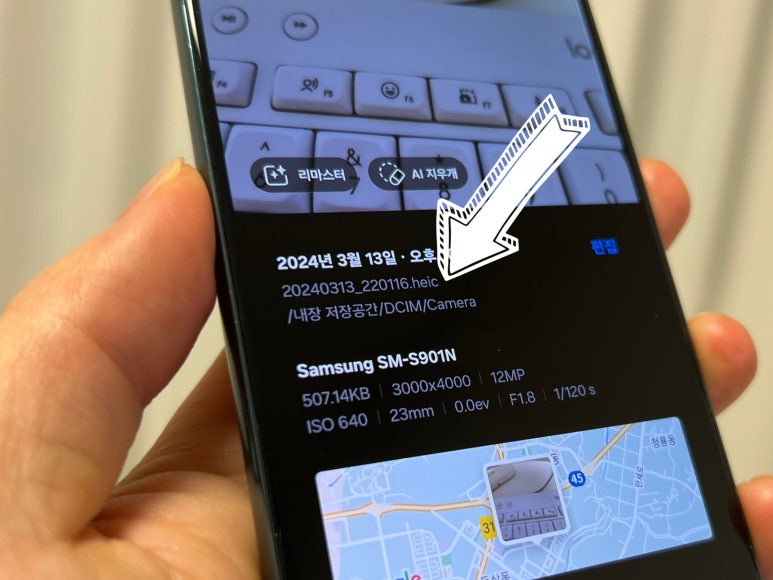
먼저 갤럭시 heic jpg 변환 방법에 대해 알아보겠다.
카메라 앱을 실행해 주면 좌측 상단에 톱니바퀴 모양 아이콘이 보인다. 클릭해 준다.
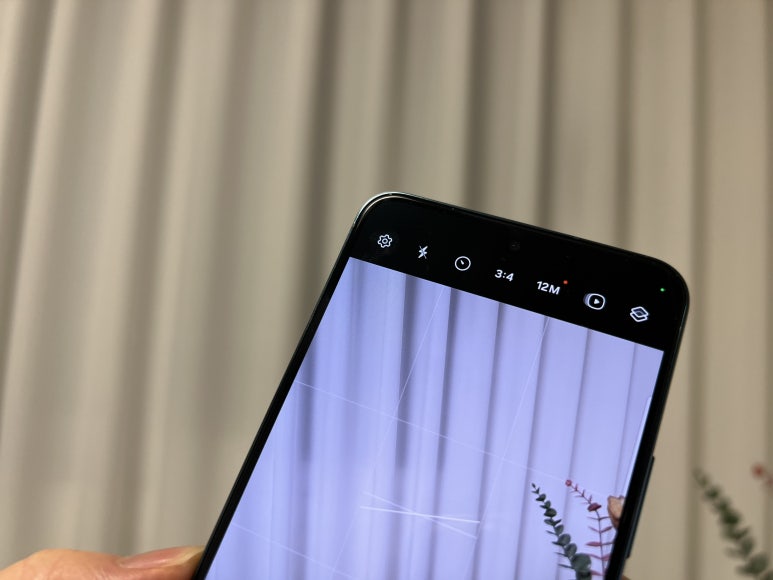
화면이 전환되고 화면을 밑으로 내려주면 [고급 사진 옵션]이 있다. 클릭해 준다.
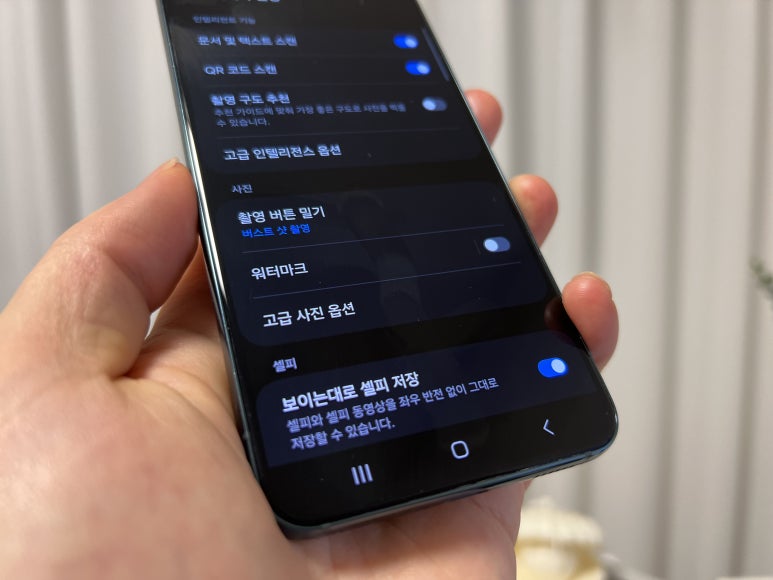
일반적으로 [고효율 사진] 스위치가 사진과 같이 활성화되어 있다. 이 스위치를 비활성화 시켜주면 촬영한 사진이 heic가 아닌 jpg로 자동 변환되어 저장된다.

다음으로 아이폰 heic jpg 변환 설정 방법에 대해 알아보겠다. 톱니바퀴 모양인 [설정]을 찾아 들어가 준다.

[설정]에 들어갔다면 화면을 밑으로 내려주어 [카메라] 앱을 찾아 들어가 준다.
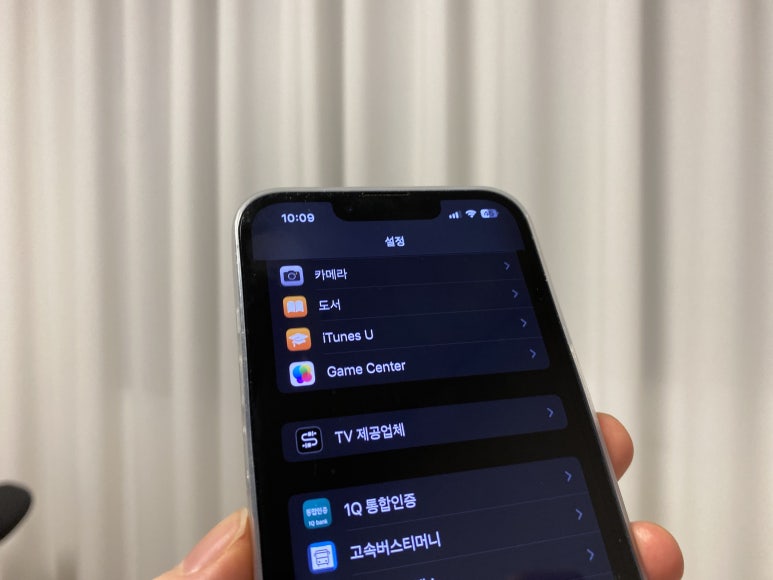
다음으로 [포맷] 클릭!
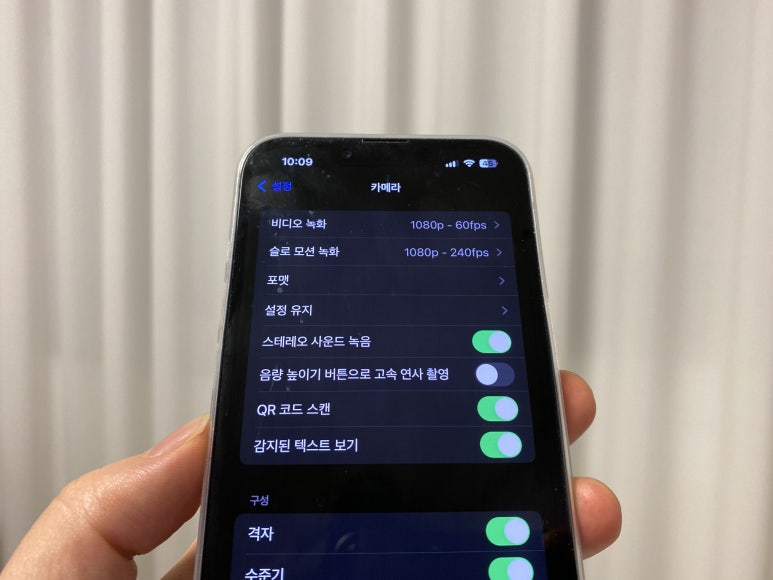
마지막으로 고효율성에 [V]가 표시되어 있다면 높은 호환성을 선택하면 모든 설정이 완료된다.